效果图如下

第一步:创建背景和文字
首先,你需要选择一张背景图,然后输入你想要制作的字体,比如,我找了一张蓝色海洋背景的图,为了演示方便,输入“海洋”2字,字体,你可以随便选择,选择你喜欢,或者你想要表达的字体。
第二步:添加图层样式
这一步是关键的一步,我们需要添加许多的图层样式,都在“海洋”这两个字的图层上面,你可以双击“海洋”这个图层,然后就会弹出图层样式的窗口添加,也可以选择最上方的图层>图层样式,选择你需要添加的样式。
1、添加斜面浮雕与等高线样式
如果你不熟悉图层样式的操作,你可以根据我给出的数据添加图层样式,如果你觉得你能够自己创造出更多不错的样式,当然希望你能发挥自己的想象力来创造。斜面浮雕样式根据字面意思就能知道,是为了让字体能够凸出来,有浮雕的效果,浮雕就会有高光与阴影,因此你需要调整到合适的值,才能相匹配,假如你的高光过低,就不能看出浮雕的效果,阴影过高,就会显得字体很死板生硬。
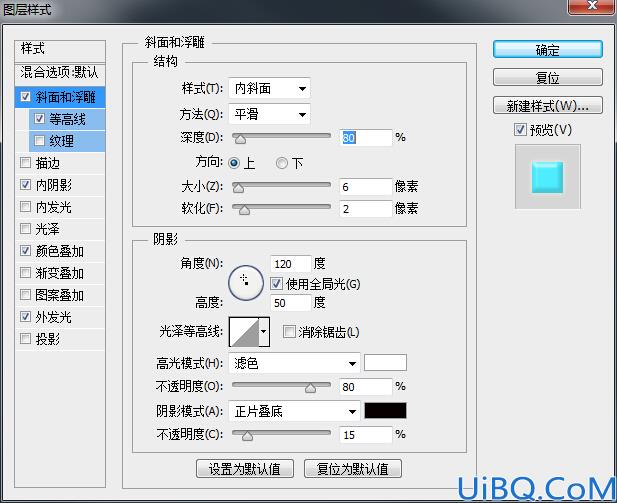
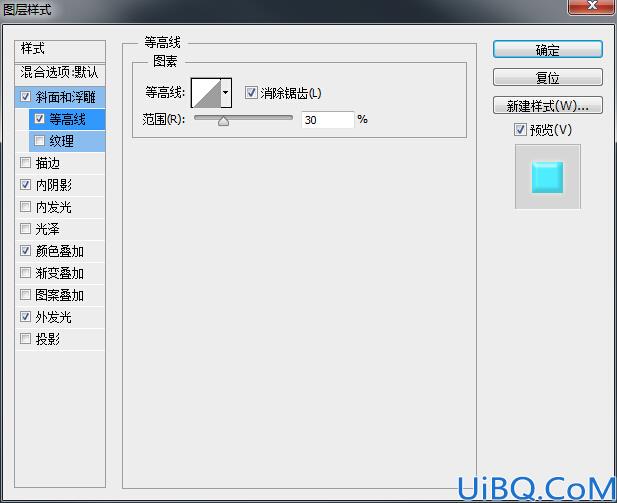








 加载中,请稍侯......
加载中,请稍侯......
精彩评论